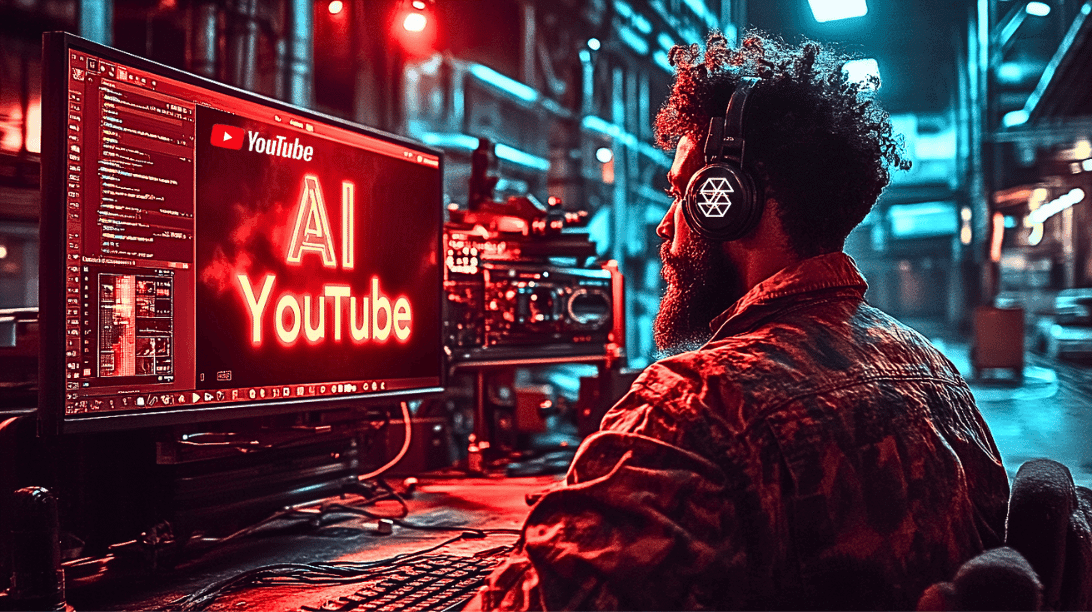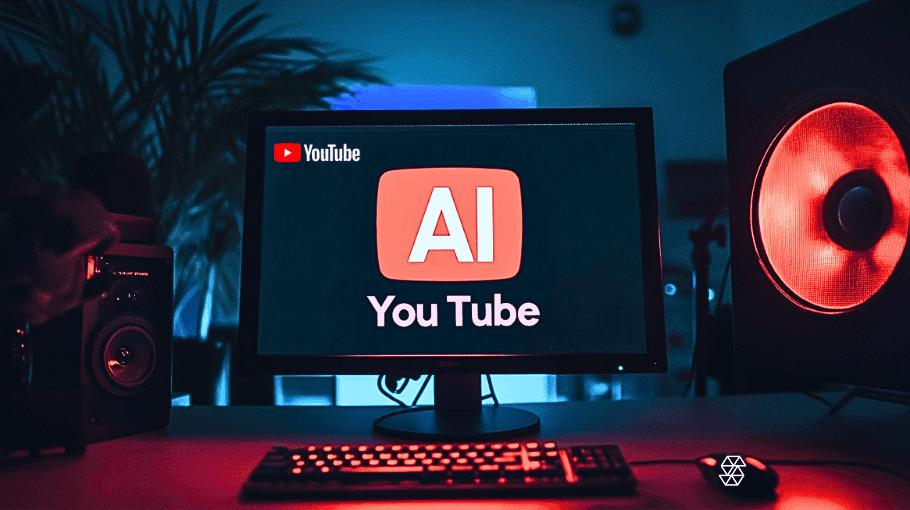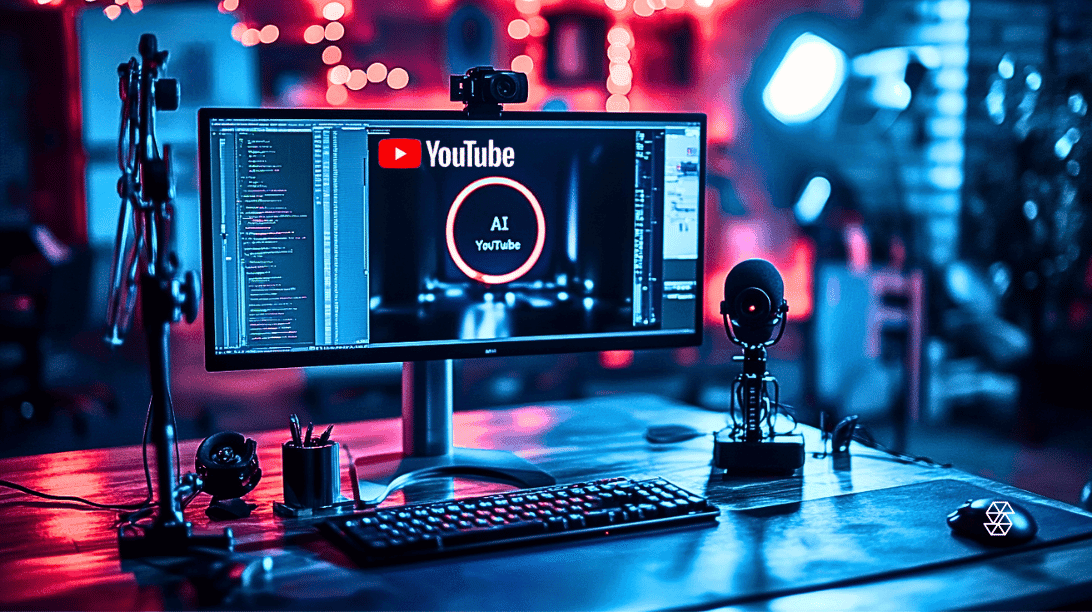Midjourney를 사용하여 블로그 게시물용 이미지를 만드는 방법
비즈니스 블로그 게시물에 독특하고 매력적인 이미지를 만드는 것이 어려운 작업일 필요는 없습니다. 다음과 같은 도구를 사용하면 중간 여정 그리고 약간의 인내심만 있다면 수많은 일반 스톡 사진 중에서 눈에 띄는 이미지를 만들 수 있습니다. 다음은 Midjourney를 사용하여 비즈니스 관련 이미지를 만드는 방법에 대한 단계별 가이드입니다. 블로그용 이미지 게시물.
1단계: 초기 프롬프트
시작하려면 Midjourney에 명령하여 이미지를 생성해야 합니다. "/imagine"을 입력한 다음 만들고자 하는 이미지에 대한 설명을 입력하면 됩니다. 예를 들어 혁신적인 비즈니스 전략에 대한 블로그 게시물을 작성하는 경우에는 프롬프트: "/상상하다 첨단 회의실에서 미래형 비즈니스 회의 -ar 16:9". 명령의 "-ar 16:9" 부분은 Midjourney가 이미지를 16:9 화면 비율로 포맷하도록 지시합니다.

2단계: 세분화
초기 프롬프트가 표시된 후 Midjourney가 이미지 세트를 생성합니다. 결과가 생각했던 것과 다르면 Midjourney에 더 구체적인 지침을 제공할 수 있습니다. 예를 들어 이미지에 상상했던 첨단 기술 요소가 부족하다면 다음과 같이 프롬프트를 구체화할 수 있습니다: "/하이테크 회의실에서 홀로그램 디스플레이와 로봇이 있는 미래형 비즈니스 회의를 16:9 비율로 상상해 보세요."와 같이 구체화할 수 있습니다.

3단계: 선택 및 변형
생성된 이미지가 만족스럽다면 내 시야에 가장 잘 맞는 이미지를 선택하세요. 이미지가 비슷하지만 완벽하지 않은 경우 'V' 버튼을 사용하여 변형 이미지를 만들 수 있습니다. 이렇게 하면 프롬프트를 조정하고 선택한 이미지에 따라 새 이미지를 생성할 수 있습니다.
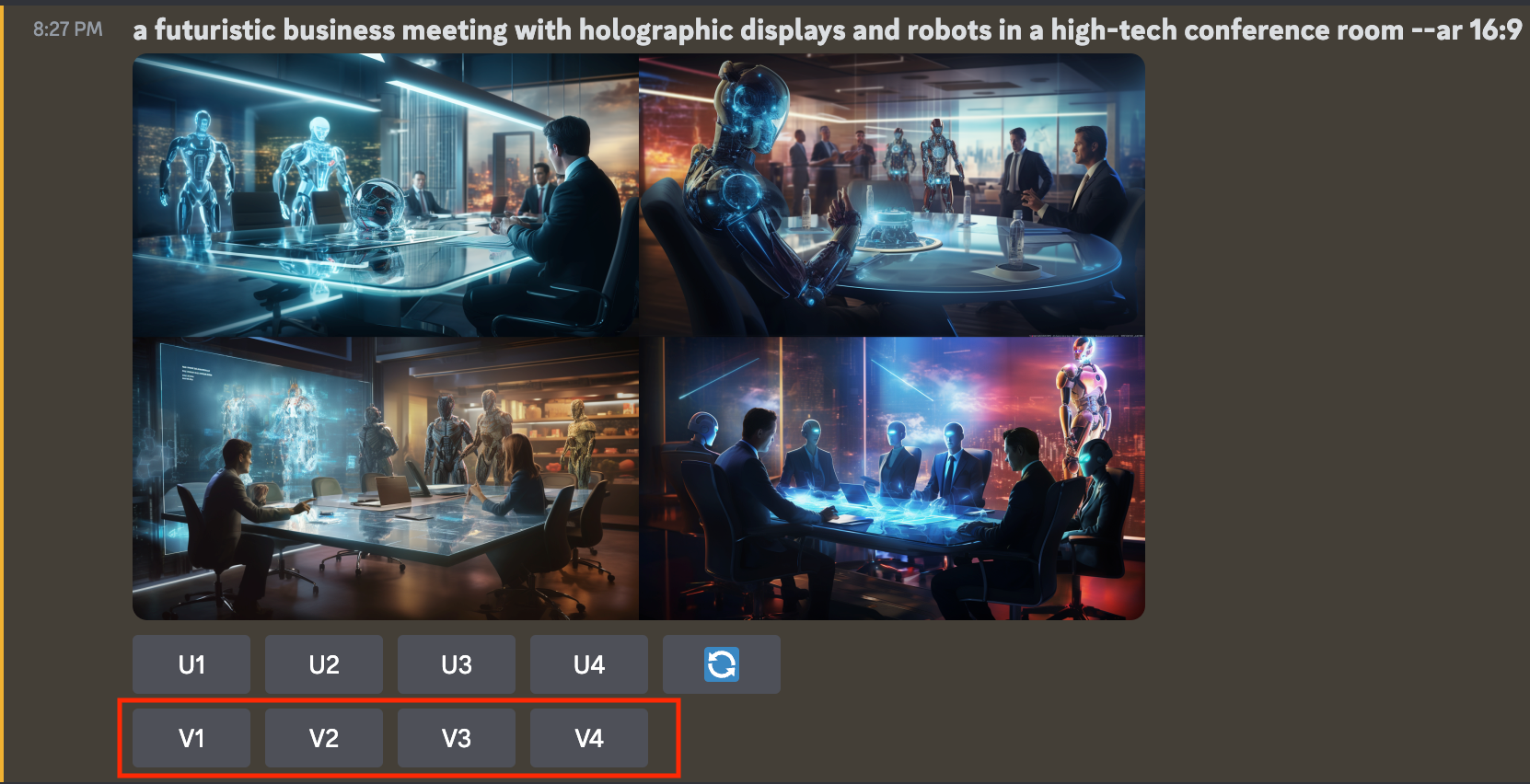
4단계: 업스케일링
완벽한 이미지를 선택한 후 'U' 버튼을 사용하여 품질을 향상시켜 업스케일링할 수 있습니다. 이렇게 하면 기존 미리보기를 기반으로 더 높은 품질의 단일 이미지가 생성됩니다.
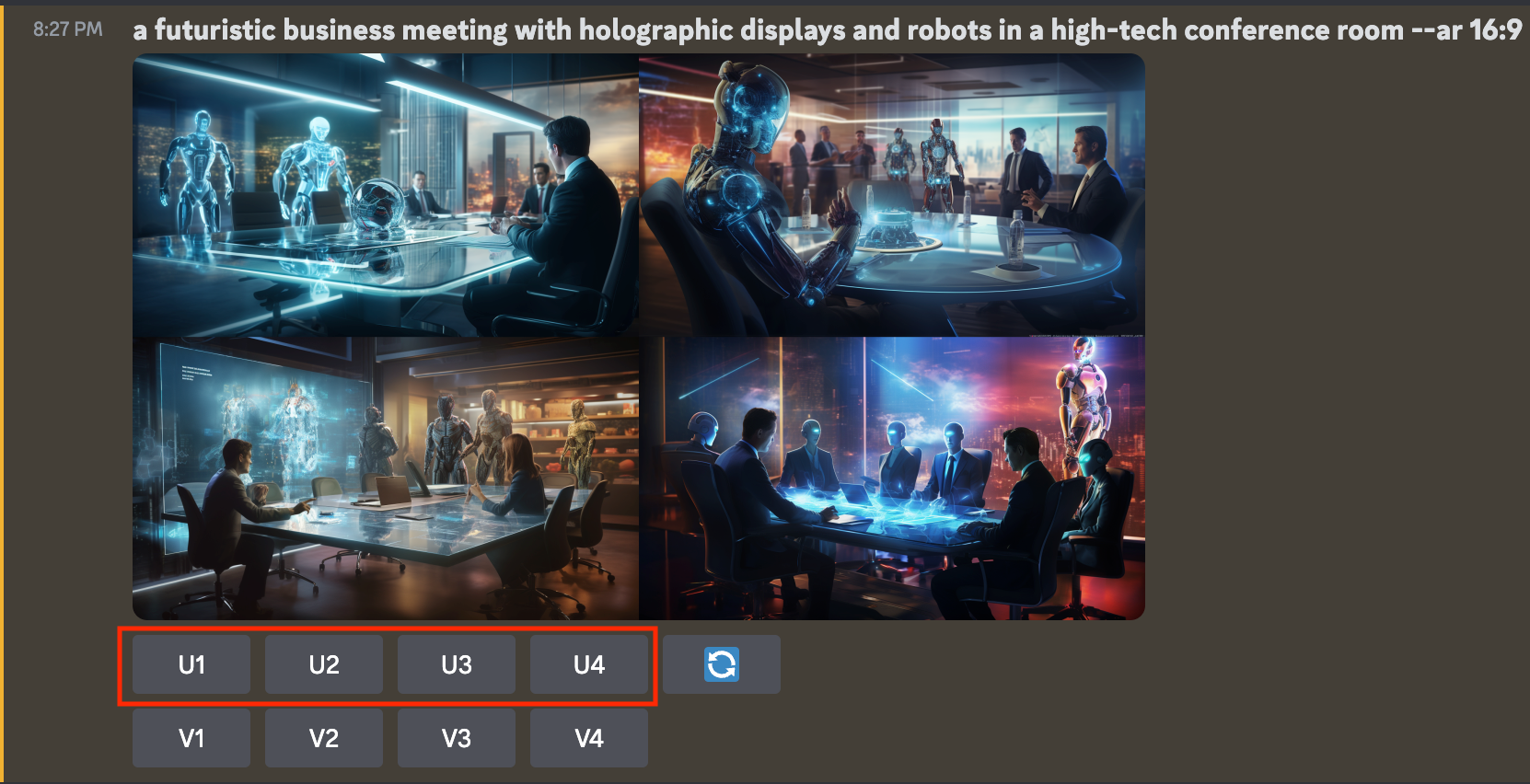
5단계: 실험
완전히 렌더링된 이미지의 경우 '변화(강함)' 또는 '변화(미묘함)' 버튼을 사용하여 이미지를 더욱 다양하게 변경할 수 있습니다. "2배 축소", "사용자 지정 줌", "정사각형 만들기" 등의 다른 옵션도 있습니다.
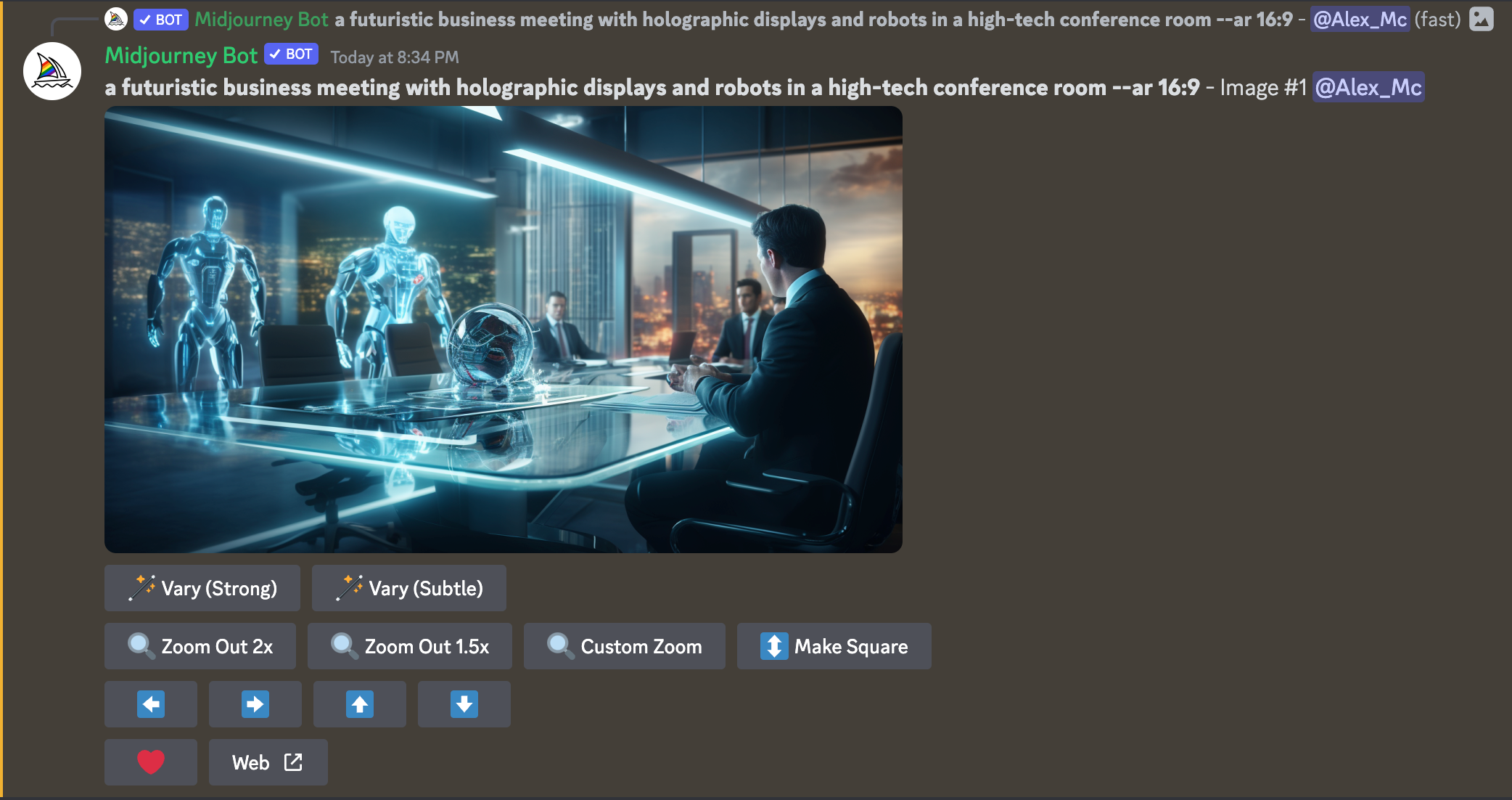
6단계: 최종 이미지 저장
최종 이미지가 완성되었으면 이제 저장할 차례입니다. '웹' 버튼을 클릭하면 더 높은 품질의 최종 이미지를 저장할 수 있는 미드저니 사이트로 이동합니다.

미드저니로 완벽한 이미지를 만드는 것은 반복적인 과정이라는 점을 기억하세요. 원하는 결과를 얻을 때까지 다양한 프롬프트와 설정을 실험해보는 것을 두려워하지 마세요. 조금만 연습하면 비즈니스 블로그 게시물에 어울리는 독특하고 매력적인 이미지를 금방 만들 수 있습니다.